
Taula de continguts:
- Autora John Day [email protected].
- Public 2024-01-30 08:15.
- Última modificació 2025-01-23 14:38.

Hola nois, en aquest instructiu explicaré com fer una estació meteorològica senzilla per detectar la temperatura i la humitat mitjançant el sensor DHT11 i Arduino, les dades detectades es mostraran a la pantalla LCD. Abans de començar aquesta instrucció, heu de conèixer informació sobre el sensor DHT11.
Per obtenir més informació, visiteu Electronics Projects Hub
Permet començar ….
Pas 1: requereixen parts

DHT11
Pantalla LCD de 16 × 2
Arduino Uno
Filferros de pont masculí a femení: 8
Pas 2: Quant al sensor DHT11
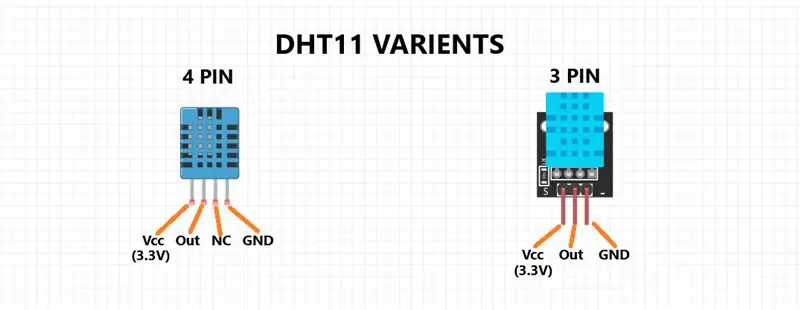
DHT11 és un sensor d’humitat i temperatura. Es pot utilitzar com a sensor d'humitat i també com a sensor de temperatura. Podeu trobar el sensor dht11 de 2 tipus al mercat. Un té 4 pins i un altre té 3 pins. Al sensor dht11 de 3 pins ja s’afegeix una resistència de 10k Ohm dins del mòdul. La tensió de funcionament d’aquest mòdul és de 3,3 V. La sortida d’aquest sensor és digital.
Pas 3: Connexió de DHT11 amb Arduino
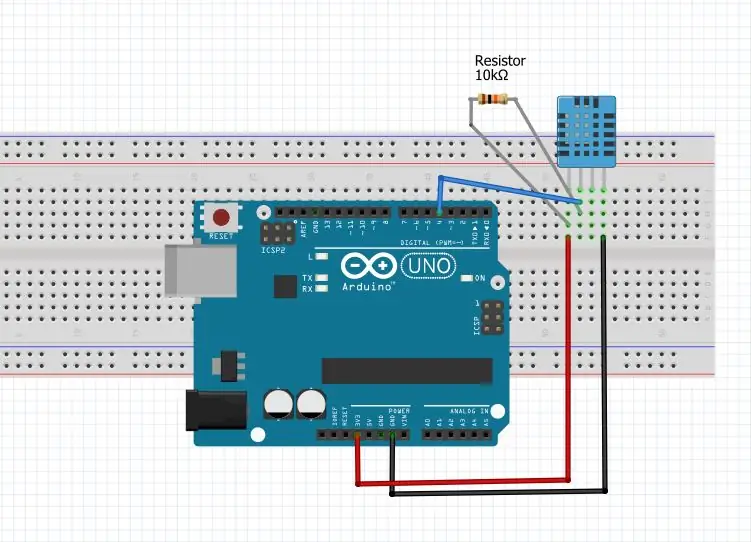

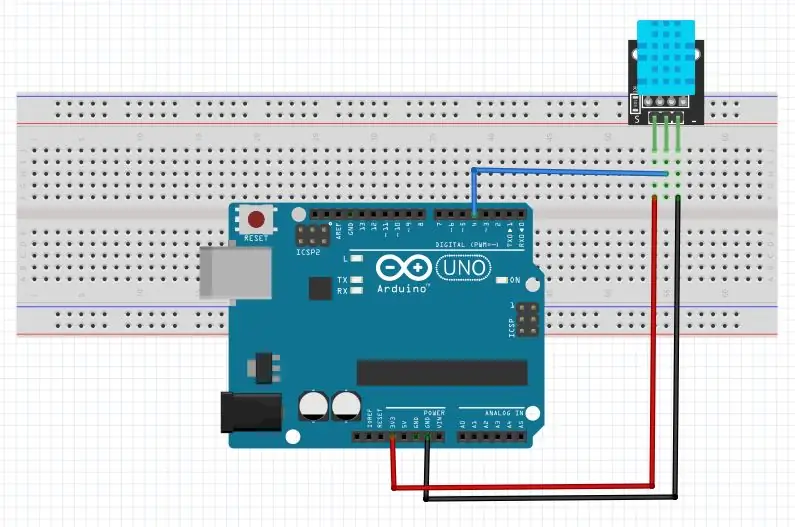
Si utilitzeu la connexió DHT11 de 4 pins, seguiu aquests passos
DHT11 |
Arduino UNO |
| Vcc | 3,3V |
| Fora | PIN4 (digital) |
| GND | GND |
| NC | -- |
Connecteu una resistència de 10K Ohm entre Vcc i el Pin de sortida de DHT11.
Si utilitzeu la connexió DHT11 de 3 pins, seguiu aquests passos
DHT11 |
Arduino UNO |
| Vcc | 3,3V |
| Fora | PIN4 (digital) |
| GND | GND |
Pas 4: Connexió de la pantalla LCD I2C a Arduino
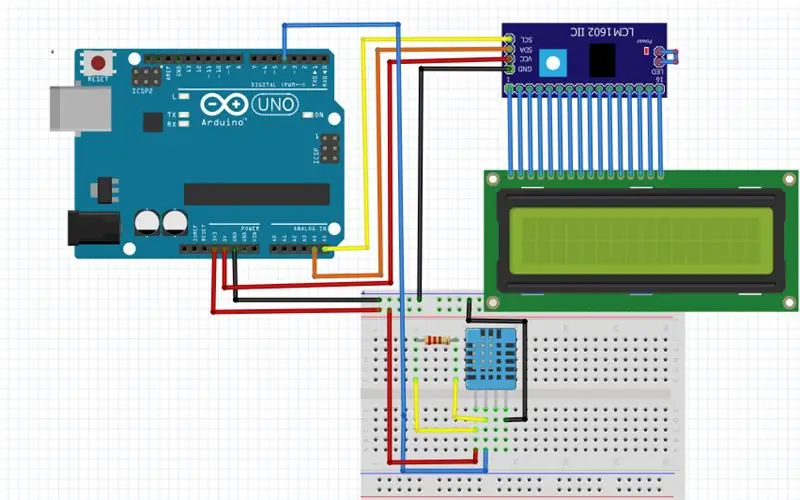

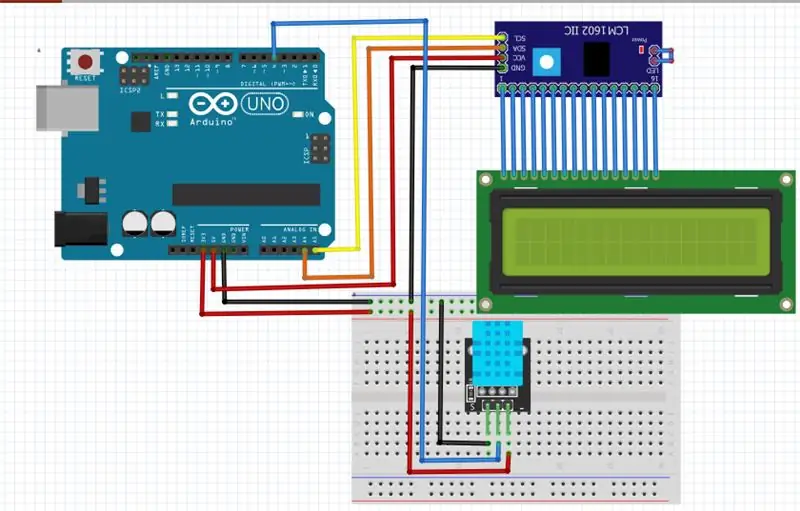
Ja he fet una instrucció sobre com connectar la pantalla LCD I2C a Arduino
Podeu consultar aquí
I2C LCD Arduino
GND GND
VCC 5V
SDA A4
SCL A5
Pas 5: Codi
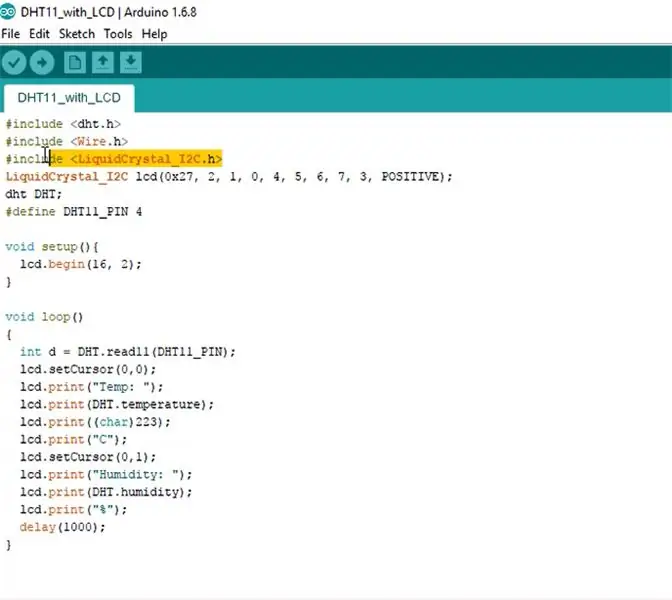
Heu d'incloure biblioteques LCD dht11 i I2C. Podeu descarregar-lo a continuació.
Descarregueu la biblioteca DHT11
Descarregueu la biblioteca LCD I2C
Descarregueu el codi Arduino
#incloure
#incloure
#incloure
LiquidCrystal_I2C lcd (0x27, 2, 1, 0, 4, 5, 6, 7, 3, POSITIU);
dht DHT; #define DHT11_PIN 4
configuració nul·la () {
lcd.begin (16, 2); }
bucle buit () {
int d = DHT.read11 (DHT11_PIN);
lcd.setCursor (0, 0);
lcd.print ("Temp:");
lcd.print (temperatura DHT);
lcd.print ((char) 223);
lcd.print ("C");
lcd.setCursor (0, 1);
lcd.print ("Humitat:");
lcd.print (humitat DHT);
lcd.print ("%");
retard (1000);
}
Pas 6: construcció i treball complet

No oblideu subscriure-us al meu canal de YouTube
Visiteu el meu lloc web Electronics Projects Hub
Recomanat:
Estació meteorològica senzilla amb ESP8266 .: 6 passos (amb imatges)

Estació meteorològica senzilla que utilitza ESP8266: en aquest instructiu compartiré com utilitzar ESP8266 per obtenir dades com ara temperatura, pressió, clima, etc. Recompte total de visualitzacions. i mostreu les dades al monitor sèrie i visualitzeu-les a la pantalla LCD. Les dades seran f
Estació meteorològica senzilla V2.0: 5 passos (amb imatges)

Simple Weather Station V2.0: Anteriorment he compartit alguns tipus d’estacions meteorològiques que funcionaven de manera diferent. Si no heu llegit aquests articles, us recomano que ho consulteu aquí: Estació meteorològica simple amb ESP8266. Estació meteorològica de l'habitació mitjançant Arduino &
Estació meteorològica NaTaLia: l'estació meteorològica amb energia solar Arduino s'ha fet correctament: 8 passos (amb imatges)

Estació meteorològica NaTaLia: Estació meteorològica amb energia solar Arduino feta de la manera correcta: després d’un any d’exitació en 2 llocs diferents, comparteixo els plans del projecte de la meva estació meteorològica amb energia solar i explico com va evolucionar cap a un sistema que realment pot sobreviure durant molt de temps períodes des de l'energia solar. Si segueixes
Com fer una estació meteorològica senzilla: 8 passos

Com fer una estació meteorològica senzilla: Hola nois, en aquest vídeo us mostraré com fer una estació meteorològica senzilla per detectar la temperatura i la humitat mitjançant el sensor DHT11
Com fer una estació meteorològica IoT de mida de butxaca: 7 passos (amb imatges)

Com fer una estació meteorològica IoT de mida de butxaca: hola lector! En aquest instructiu, aprendreu a fer un Weather Cube petit amb el D1 mini (ESP8266) que està connectat al WiFi de casa vostra, de manera que pugueu veure la sortida que es des de qualsevol lloc de la terra, per descomptat, sempre que tingueu connexió a Internet
